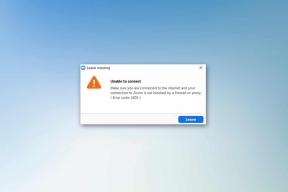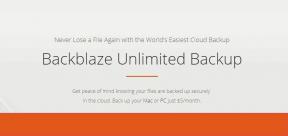7 parimat viisi, kuidas parandada, et iPhone'i taskulamp ei tööta
Miscellanea / / April 22, 2022
Teie iPhone'i tagaküljel olev LED-tuli võib teid aidata teha hämaras paremaid võtteid ja toimib pimedas isegi taskulambina. Apple annab teile käepärase taskulambi otsetee lukustuskuva allosas ja juhtimiskeskus. Mis siis, kui see lüliti või taskulamp ei tööta ettenähtud viisil?

Olenemata sellest, kas see lubab taskulambi juhtimiskeskusest või lukustusekraanilt, LED-tuli ei lülitu sisse, jätab teid segadusse. Samuti võib juhtuda, et taskulamp lülitub enne väljalülitamist korraks sisse. Kui teil on selliseid probleeme, on siin seitse lahendust iPhone'i taskulambi mittetöötamiseks.
1. Sulgege kaamerarakendus viimastest rakendustest
Kaamerarakendus kasutab taskulampi, et hämaras pildistamiseks rohkem valgust visata. Kui rakendus töötab taustal, võib see taskulambi lülitit segada – kuigi see on ebatõenäoline, on parem selles kindel olla. Seega on hea mõte esmalt sulgeda kaamerarakendus viimaste rakenduste loendist, kui see töötab taustal.

Kui teil on Face ID-ga iPhone, libistage viimaste rakenduste loendi kuvamiseks alt üles. Seejärel puudutage kaamerarakendust ja libistage selle kustutamiseks üles. Kui teil on kodunupuga iPhone, topeltvajutage kodunuppu, et kuvada viimaste rakenduste loend, ja pühkige kaamerarakendusel selle eemaldamiseks üles.
Proovige lubada taskulambi lüliti, et näha, kas see töötab.
2. Sundkäivitage oma iPhone
A jõu taaskäivitamine võib mõnikord teie iPhone'is levinud probleeme lahendada. Kui teie taskulamp ei lülitu üldse sisse isegi pärast lüliti lubamist, järgige neid samme, et sundida iPhone'i taaskäivitama.

IPhone 6s või vanemate jaoks:
Vajutage ja hoidke samal ajal all nuppu Kodu ja toitenuppu. Vabastage need, kui näete Apple'i logo.
iPhone 7 jaoks:
Vajutage ja hoidke all helitugevuse vähendamise klahvi ja toitenuppu. Vabastage need, kui näete Apple'i logo.
IPhone 8 ja uuemate versioonide jaoks:
Vajutage ja vabastage helitugevuse suurendamise klahvi, vajutage ja vabastage helitugevuse vähendamise klahvi ning seejärel vajutage ja hoidke all külg-/toitenuppu, kuni näete Apple'i logo.
3. Laske iPhone'il jahtuda, kui see on soe
Kui olete oma iPhone'i pikka aega pidevalt kasutanud, võib see üsna soojaks minna. See võib muuta iPhone'i ajutiselt loiuks või veelgi rohkem kuumeneda, kui kasutate ressursse nõudvaid funktsioone, nagu rakendus Kaamera või mängimine. Ja iPhone ei pruugi LED-taskulampi lubada, et vältida süsteemi suuremat koormust.
Seetõttu peate laskma oma iPhone'il jahtuda. Seejärel võite selle taaskäivitada, et proovida taskulampi kasutada.
4. Laadige oma iPhone'i aku uuesti
Kui teie iPhone'i aku langeb alla teatud protsendi, keelab iOS automaatselt mõned funktsioonid, et vältida aku edasist tühjenemist.

Seega, kui teie iPhone'i aku tase on alla 10%, ühendage see laadijaga ja laadige see enne taskulambi kasutamist tühjaks.
5. Suurendage taskulambi heledust juhtimiskeskusest
iOS-il on väike kena funktsioon, mille abil saate otse juhtkeskusest taskulambi intensiivsust muuta. Kui teie taskulambi intensiivsus või heledus on tavalisest madalam, saate seda suurendada järgmiselt.
Samm 1: Juurdepääs juhtimiskeskusele pühkige ekraani paremast ülanurgast alla, kui teie iPhone'il on näo ID. Kui teie iPhone'il on kodunupp, pühkige ekraani allservast üles.
2. samm: Toksake ja hoidke taskulambi nuppu all ja ekraanile ilmub liugur.

3. samm: Kasutage seda liugurit taskulambi heleduse suurendamiseks. Maksimaalse intensiivsuse saavutamiseks pühkige üles liuguri lõpuni.


6. Värskendage iPhone iOS-i uusimale versioonile
Konkreetne tarkvaraversioon võis põhjustada probleeme taskulambi töös. iPhone'i värskendamine uusimale tarkvarale võib selliseid probleeme lahendada.
Samm 1: Avage oma iPhone'is rakendus Seaded ja valige Üldine.
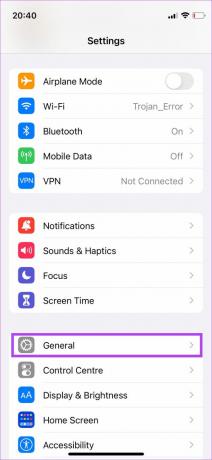
2. samm: Puudutage valikut Tarkvaravärskendus.
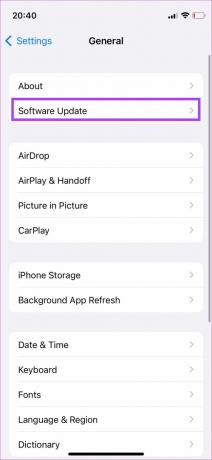
3. samm: Kui saadaval on uus värskendus, kuvatakse see seal. Valige Install ja oodake, kuni installimine on lõpule viidud.
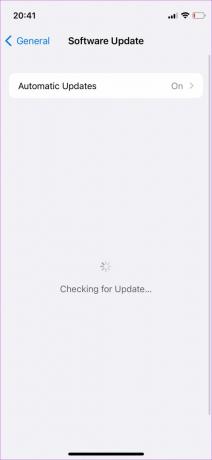
7. Kasutage kaamerarakenduses välku ja seejärel lubage taskulamp
Hea viis kontrollida, kas taskulambi LED-tuli töötab või mitte, on kasutada kaamerarakenduses välku. Siin on, kuidas seda teha.
Samm 1: Avage oma iPhone'is rakendus Kaamera.
2. samm: Selle lubamiseks puudutage välgu ikooni ekraani vasakus ülanurgas.
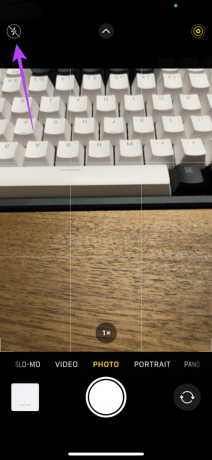
3. samm: Järgmisena puudutage lisaseadete kuvamiseks ülaosas väikest noolt.

4. samm: Valige allosas kuvatav välgu ikoon.

5. samm: Nüüd valige suvand Sees.
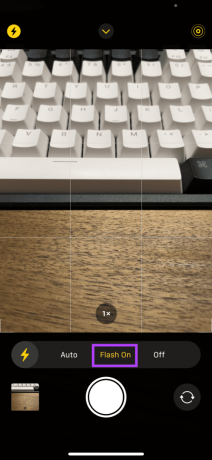
6. samm: Klõpsake pilti ja vaadake, kas välklamp aktiveerub.
Kui välklamp töötas pildil klõpsamise ajal, tähendab see, et teie LED töötab hästi. Sulgege kaamerarakendus ja proovige lubada taskulambi lüliti.
Leidke oma tee pimeduses iPhone'i taskulambiga
Pärast nende toimingute tegemist peaks teie iPhone'i taskulamp nüüd normaalselt töötama. Kui taskulamp pärast kõigi lahenduste proovimist ikka ei tööta, soovitame teil viia oma iPhone volitatud teeninduskeskusesse, et see kontrolliks ja parandaks.
Viimati värskendatud 11. aprillil 2022
Ülaltoodud artikkel võib sisaldada sidusettevõtete linke, mis aitavad toetada Guiding Techi. See aga ei mõjuta meie toimetuslikku terviklikkust. Sisu jääb erapooletuks ja autentseks.